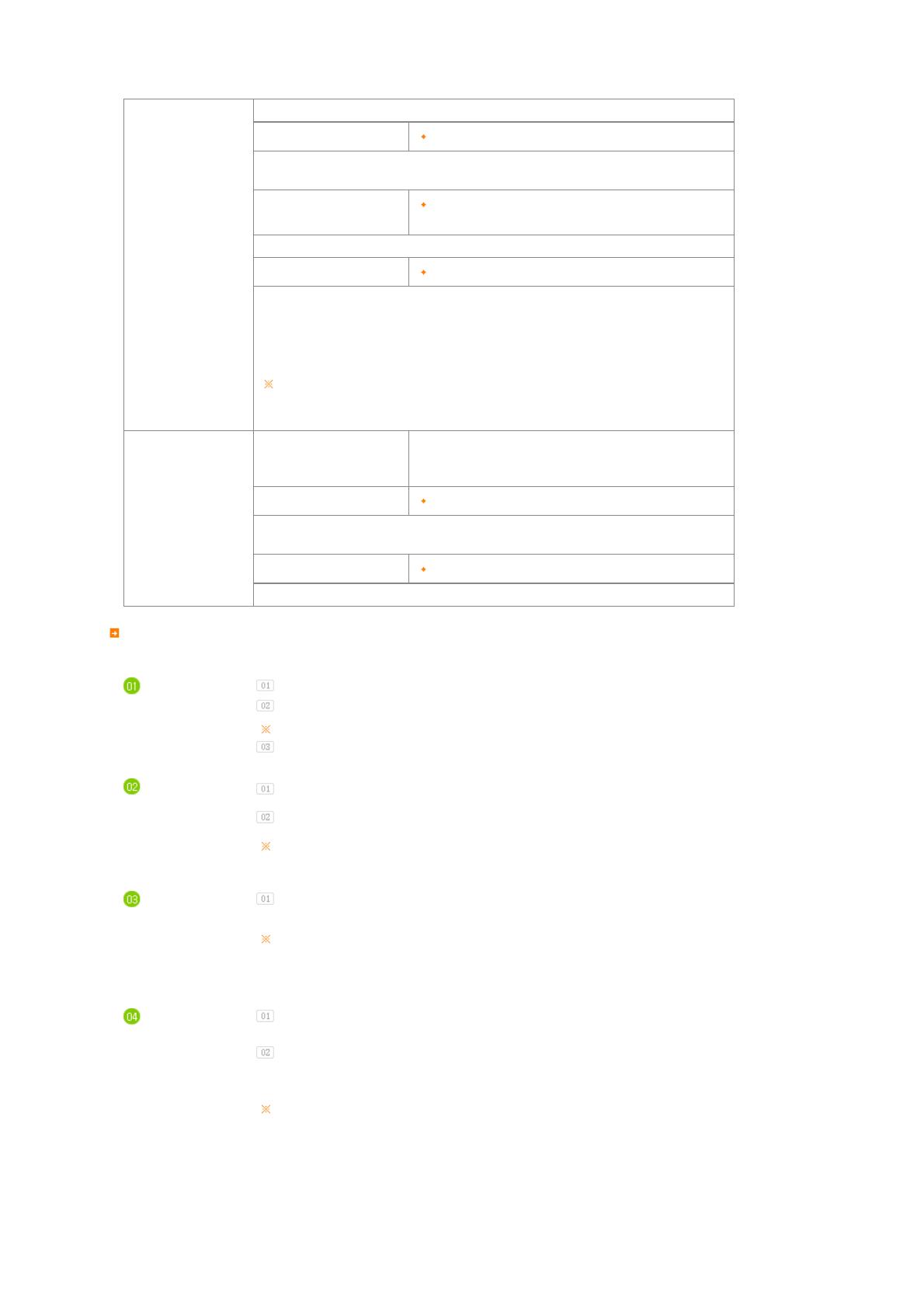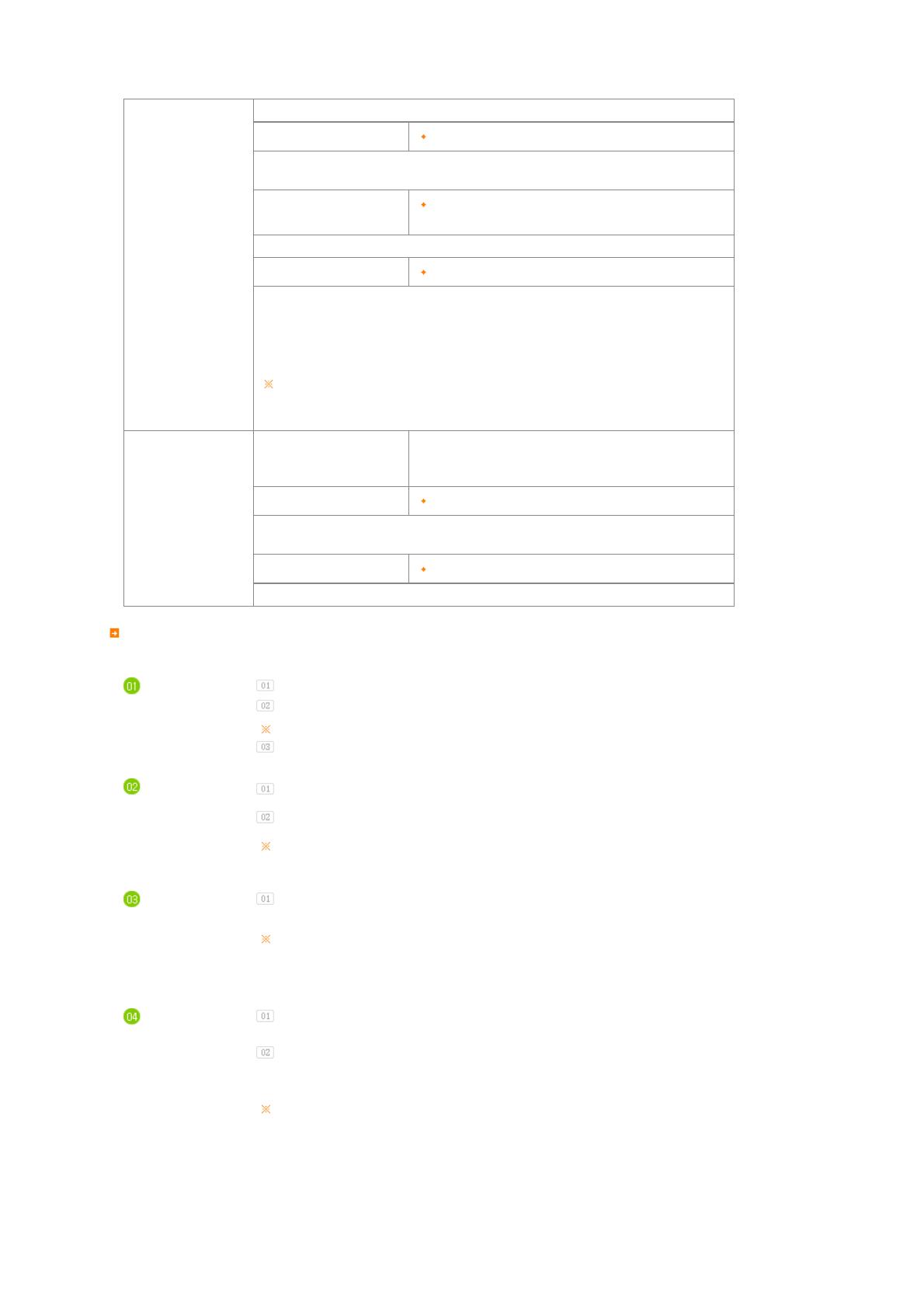
Voreinstellung
Sie können den Startbildschirm einstellen, der beim Anschalten des Geräts angezeigt wird.
Bildschirmschoner Diashow, Uhr
Sie können den Typ des Bildschirmschoners wählen.
Wenn Sie zehn (10) Minuten lang keine Taste betätigen, wird der Bildschirmschoner aktiviert.
Hintergrundbild
Stand.-Bild (Standardbild), Benutzerb. (Benutzerdefiniertes
Bild)
Sie können den Hintergrund des Hauptmenüs einstellen.
Auto Bild E/A Aktivierung, Stunde, Minute, am/pm, Wiederholmodus
Wenn die [Aus-Zeit] erreicht ist, stellt das Gerät die Arbeit ein und der Bildschirm wird ausgeschaltet.
Wenn die [An-Zeit] erreicht ist, wird der Bildschirm angeschaltet und der letzte Betriebszustand
wieder hergestellt.
Wenn der Bildschirm abgeschaltet wurde, weil die [Aus-Zeit] erreicht ist, können Sie auf eine
beliebige Taste (außer der Netztaste) drücken, um ihn wieder anzuschalten.
Wenn das Gerät als Mini-Monitor oder Massenspeicher verwendet wird, der über ein USB-
Kabel mit Ihrem PC verbunden ist, wird der Bildschirm auch bei Erreichen der Aus-Zeit
nicht ausgeschaltet.
Aktualisieren/Zurücksetzen
Firmware-Aktualisierung
Sie können das Gerät über einen USB-Speicherstick oder eine USB-
Speicherkarte aktualisieren (SD/MS).
Die aktuellste Firmwaredatei finden Sie unter www.samsung.com.
Einstellungen zurücksetzen Ja, Nein
Ersetzt die Einstellungen durch Werkseinstellungen.
Hierbei sind jedoch nicht die Zeitinformationen und Spracheinstellungen enthalten.
Produktinformationen Modell, Firmware-Version
Sie können die Informationen über Ihr Produkt kontrollieren.
Ich möchte die Firmware aktualisieren.
orbereitun
en
Digitaler Bilderrahmen
Firmwareaktualisierungsdatei.
Die neueste Firmware-Aktualisierung finden Sie auf www.samsung.com .
USB-Speicherkarte oder USB-kompatibles externes Speichermedium(SD/MS).
erbinden Sie
die USB-
Speicherkarte
mit dem PC
Wenn Sie fertig sind, verbinden Sie die USB-Speicherkarte mit Ihrem PC.
Kopieren Sie die heruntergladene Datei für die Firmwareaktualisierung auf die USB-
Speicherkarte.
Vergewissen Sie sich, dass die Datei für die Firmwareaktualisierung in das
Stammverzeichnis kopiert wurde.
erbinden Sie
die USB-
Speicherkarte
mit dem
digitalen
Bilderrahmen
Entnehmen Sie die USB-Speicherkarte aus Ihrem PC, und verbinden Sie diese mit
Ihrem digitalen Bilderrahmen.
Wenn Ihr digitaler Bilderrahmen ausgeschaltet ist, schalten Sie ihn an.
Aktualisieren
Wählen Sie auf der Seite [Einstellungen]-[Aktualisieren/Zurücksetzen] die Option
[Firmware-Aktualisierung].
Für maximale Sicherheit müssen Sie den digitalen Bilderrahmen nach dem
Aktualisieren zuerst aus- und dann wieder anschalten, nachdem Sie die USB-
Speicherkarte entfernt haben.
Entfernen Sie die USB-Speicherkarte nicht, während die Aktualisierung stattfindet.
Drücken Sie während des Aktualisierungsvorgangs keine Taste.
Führen Sie während des Aktualisierungsvorgangs keine andere Karte ein.
Schalten Sie den digitalen Bilderrahmen während des Aktualisierungsvorgangs nicht
aus.
Sie können feststellen, ob die Aktualisierung erfolgt ist, indem Sie ermitteln, ob die
Firmwareversion des digitalen Bilderrahmens jetzt der Version des Firmwareupdates